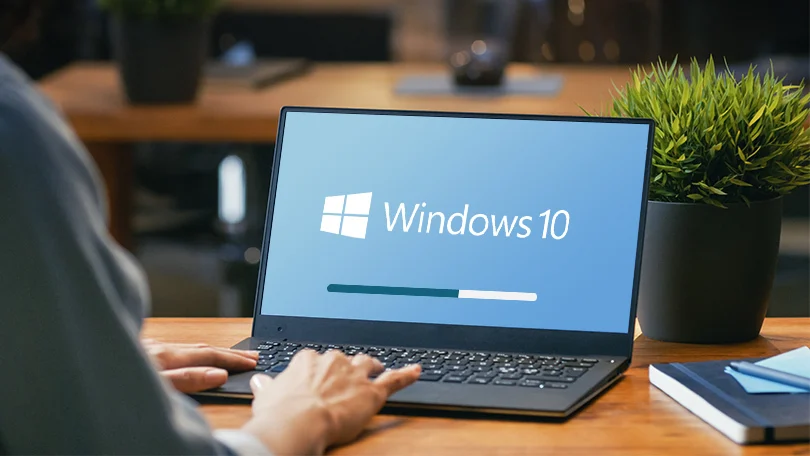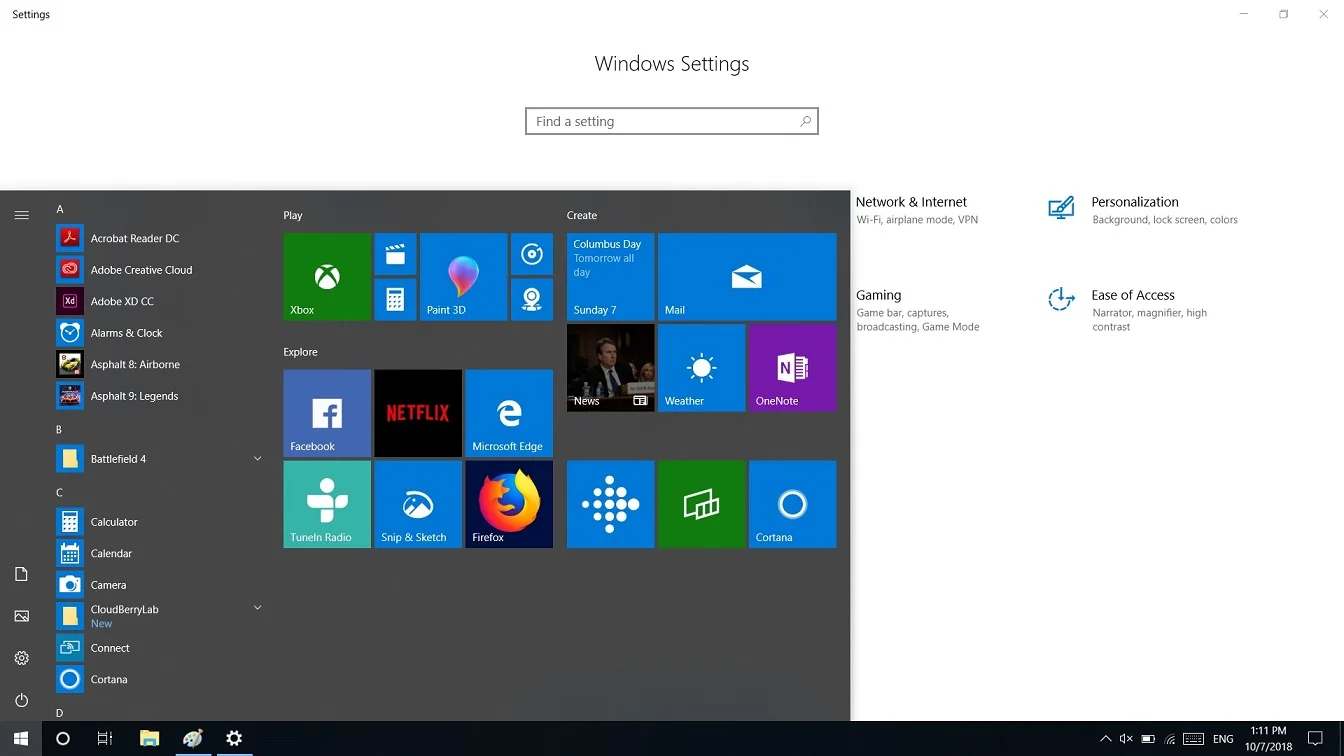بهترین نسخه ویندوز 10 کدام است؟

ویندوز 10 نسخه Home
ویندوز 10 Home یکی از نسخههای معمولی و کاربردی سیستم عامل ویندوز 10 است که به عنوان نسخه استاندارد برای کاربران خانگی و کاربران عادی ارائه شده است. در زیر تعدادی از ویژگیهای این نسخه آورده شده است:
- مناسب برای کاربران خانگی: نسخه Home برای استفاده خانگی و شخصی طراحی شده است و ویژگیهای زیادی را برای تأمین نیازهای کاربران این دسته فراهم میکند.
- مرورگر وب Microsoft Edge: ویندوز 10 Home همراه با مرورگر وب Microsoft Edge است که توسط مایکروسافت توسعه یافته و بهصورت پیشفرض بر روی سیستم عامل نصب شده است.
- Cortana: سرویس هوش مصنوعی کورتانا نیز در ویندوز 10 Home حضور دارد که به کاربران امکان تعامل صوتی و انجام وظایف مختلف را فراهم میکند.
- بهروزرسانیهای امنیتی و اصلاحات مداوم: Microsoft به طور دورهای بهروزرسانیها و اصلاحات امنیتی را برای نسخههای مختلف ویندوز 10 ارائه میدهد تا امنیت کاربران را تضمین کند.
- استفاده از Microsoft Store: کاربران ویندوز 10 Home میتوانند از Microsoft Store برای دسترسی به برنامهها و اپلیکیشنهای مختلف استفاده کنند.
توجه داشته باشید که نسخه Home از نسخههای Pro، Enterprise و Education کمتر از نظر ویژگیهای پیشرفته و مدیریتی است، و برای کاربران حرفهای و سازمانی، نسخههای دیگر ممکن است مناسبتر باشند.
ویندوز 10 نسخه S
ویندوز 10 نسخه S یک نسخه خاص از سیستم عامل ویندوز 10 است که توسط مایکروسافت منتشر شده است. این نسخه با هدف ارائهی یک تجربه سیستم عامل سریع و امن برای کاربران خاص طراحی شده است. در زیر ویژگیهای اصلی ویندوز 10 نسخه S آورده شده است:
- محدودیت نصب برنامهها: یکی از ویژگیهای اصلی نسخه S، محدودیت در نصب برنامههاست. در این نسخه، تنها برنامههایی که از Microsoft Store قابل نصب هستند، قابلیت نصب و اجرا دارند. این اقدام به منظور افزایش امنیت سیستم و کاهش ریسک نصب برنامههای ناشناخته انجام شده است.
- Microsoft Edge بهعنوان مرورگر پیشفرض: در نسخه S، مرورگر وب Microsoft Edge بهعنوان مرورگر پیشفرض تعیین شده و امکان نصب مرورگرهای دیگر از طریق Microsoft Store ممنوع است.
- پشتیبانی از Windows 10 in S Mode: کاربران میتوانند نسخه S را به حالت “Windows 10 in S Mode” تغییر داده و تجربهی محدودیت در نصب برنامهها و استفاده از Microsoft Edge را ادامه دهند.
- توانایی تغییر به نسخههای دیگر: کاربران نسخه S میتوانند به نسخههای دیگر ویندوز 10، مانند Home یا Pro، تغییر دهند. این کار باعث رفع محدودیتهای مرتبط با نصب برنامهها میشود.
توجه داشته باشید که ویندوز 10 نسخه S ممکن است برای برخی کاربران مناسب باشد که به دنبال یک تجربه ساده، امن و محدود در نصب برنامهها هستند. اما برای کاربرانی که نیاز به انعطاف بیشتر در استفاده از برنامهها و سیستم عامل دارند، نسخههای دیگر ویندوز 10 ممکن است مناسبتر باشند.
ویندوز 10 نسخه Pro
ویندوز 10 Pro یک نسخه حرفهای از سیستم عامل ویندوز 10 است که برای استفاده در محیطهای کسب و کار و برای کاربران حرفهای طراحی شده است. در زیر ویژگیهای اصلی ویندوز 10 Pro آورده شده است:
- پشتیبانی از Domain Join: ویندوز 10 Pro امکان اضافه شدن به یک دامنه (Domain) در محیطهای کسب و کاری را فراهم میکند. این امکان به مدیریت سیستمها و کاربران در یک شبکه محلی و امن کمک میکند.
- BitLocker: ویژگی BitLocker امکان رمزگذاری درایوهای حافظه (مثل درایو C:) را فراهم میکند تا اطلاعات محلی روی سیستم امن باشند.
- Hyper-V: ویندوز 10 Pro امکان استفاده از Hyper-V را فراهم میکند که یک محیط مجازی سازی برای اجرای سیستمهای عامل دیگر بر روی همان سیستم را فراهم میکند.
- Remote Desktop: این ویژگی به کاربران این امکان را میدهد که از راه دور به سیستمهای دیگر با استفاده از Remote Desktop Connection وصل شوند و آنها را کنترل کنند.
- Windows Update for Business: این ویژگی به مدیران IT امکان مدیریت بهتر بهروزرسانیها در محیط کسب و کار را میدهد.
- Cortana for Business: نسخه Pro از Cortana امکاناتی برای افراد حرفهای و محیطهای کسب و کاری ارائه میدهد.
- توانایی انتخاب زبان معین برای ویرایشهای تکراری: این ویژگی به کاربران اجازه میدهد تا یک زبان معین را بهعنوان زبان ویرایش برنامهها و بستههای متنی تعیین کنند.
ویندوز 10 Pro با ویژگیهای پیشرفتهتر از نسخه Home عرضه شده است و به خصوص برای استفاده در محیطهای کسب و کار و توسعه کاربردهای حرفهای مناسب است.
ویندوز 10 نسخه Pro
ویندوز 10 Pro یکی از نسخههای پیشرفته و حرفهای سیستم عامل ویندوز 10 است که برای استفاده در محیطهای کسب و کار و برای کاربران با نیازهای حرفهای طراحی شده است. در زیر ویژگیهای اصلی ویندوز 10 Pro آورده شده است:
- پشتیبانی از Domain Join و Group Policy: ویندوز 10 Pro امکان اضافه شدن به یک دامنه (Domain) در محیطهای کسب و کار را فراهم میکند. همچنین، این نسخه از سیستم عامل امکان استفاده از Group Policy را نیز فراهم میکند که به مدیران شبکه امکان مدیریت مرکزی ترتیبها و تنظیمات را میدهد.
- BitLocker: ویندوز 10 Pro امکان استفاده از BitLocker را فراهم میکند که یک ویژگی امنیتی است و به کاربران این امکان را میدهد تا درایوهای حافظه را رمزگذاری کنند و اطلاعات محلی را ایمن نگه دارند.
- Hyper-V: ویندوز 10 Pro امکان استفاده از Hyper-V را فراهم میکند که یک محیط مجازیسازی است که به کاربران این امکان را میدهد تا سیستمهای عامل دیگر را درون سیستمهای خود اجرا کنند.
- Remote Desktop: این ویژگی به کاربران این امکان را میدهد که از راه دور به سیستمهای دیگر وصل شوند و آنها را کنترل کنند.
- Windows Update for Business: این ویژگی به مدیران IT امکان مدیریت بهتر بهروزرسانیها در محیط کسب و کار را میدهد.
- Cortana for Business: نسخه Pro از Cortana امکاناتی برای افراد حرفهای و محیطهای کسب و کاری ارائه میدهد.
- توانایی انتخاب زبان معین برای ویرایشهای تکراری: این ویژگی به کاربران اجازه میدهد تا یک زبان معین را بهعنوان زبان ویرایش برنامهها و بستههای متنی تعیین کنند.
ویندوز 10 Pro با ویژگیهای پیشرفتهتر از نسخه Home عرضه شده است و به خصوص برای استفاده در محیطهای کسب و کار و توسعه کاربردهای حرفهای مناسب است.
ویندوز 10 نسخه Enterprise
ویندوز 10 Enterprise نسخهای از سیستم عامل ویندوز 10 است که به طور اصلی برای استفاده در سازمانها و محیطهای کسب و کاری طراحی شده است. این نسخه از ویندوز دارای ویژگیها و امکانات پیشرفتهتری نسبت به نسخههای Home و Pro است. در زیر ویژگیهای اصلی ویندوز 10 Enterprise آورده شده است:
- Windows To Go: این ویژگی به کاربران این امکان را میدهد تا یک نسخه قابل حمل از ویندوز بر روی یک USB حافظه ایجاد کنند و آن را بر روی دستگاههای مختلف اجرا کنند.
- AppLocker: AppLocker امکان کنترل دقیق تری بر روی اجرای برنامهها و بسترهای نرمافزاری را به مدیران سیستم میدهد.
- DirectAccess: این ویژگی امکان دسترسی به شبکه داخلی سازمان از راه دور را بدون نیاز به استفاده از VPN فراهم میکند.
- BranchCache: این ویژگی به کاربران این امکان را میدهد تا در شبکههای بازیابی (Branch Office) از دادهها سریعتر دسترسی پیدا کنند.
- Credential Guard: یک فناوری امنیتی که به کاربران اجازه میدهد تا اطلاعات احتیاطی از جمله رمزهای ورود به سیستم را در یک محیط امن نگه دارند.
- Device Guard: این ویژگی امکان محدود کردن اجرای برنامهها بهکمک ویژگیهای امنیتی پیشرفته فراهم میکند.
- Windows Defender Advanced Threat Protection (ATP): یک سیستم حفاظت از امنیت با تجزیه و تحلیل تهدیدها برای مقابله با حملات امنیتی پیچیده.
- App-V (Application Virtualization): این ویژگی به کاربران این امکان را میدهد تا برنامهها را بهصورت مجازی اجرا کنند بدون نیاز به نصب دائمی آنها.
ویندوز 10 Enterprise بهصورت عمده برای استفاده در محیطهای کسب و کاری، اداری و سازمانی مناسب است و دارای ویژگیهای امنیتی و مدیریتی پیشرفتهتری نسبت به نسخههای Home و Pro میباشد.
ویندوز 10 نسخه Education
ویندوز 10 Education یک نسخه از سیستم عامل ویندوز 10 است که به طور اصلی برای استفاده در محیطهای آموزشی و آموزش عالی (دانشگاهها و مؤسسات آموزشی) طراحی شده است. این نسخه از ویندوز دارای ویژگیها و امکاناتی برای تسهیل استفاده از تکنولوژی در محیط آموزشی میباشد. در زیر ویژگیهای اصلی ویندوز 10 Education آورده شده است:
- پشتیبانی از Group Policy و Active Directory: ویندوز 10 Education امکان اضافه شدن به یک دامنه (Domain) در محیطهای آموزشی را فراهم میکند و از Group Policy و Active Directory پشتیبانی میکند.
- Cortana for Education: این نسخه شامل ویژگیهای مخصوص آموزشی برای سرویس هوش مصنوعی کورتانا است تا در فرآیند آموزش و یادگیری مفیدتر باشد.
- Windows Ink: امکانات پیشرفته برای تعامل با دستها و استفاده از قلم در محیطهای آموزشی را فراهم میکند.
- Microsoft Whiteboard: یک برنامه تعاملی برای همکاری و تبادل اطلاعات در محیطهای یادگیری چند رسانهای.
- استفاده از Windows Store for Business: این ویژگی به مدیران IT امکان مدیریت بهتر نصب برنامهها و اپلیکیشنها را در محیطهای آموزشی میدهد.
- AppLocker: این ویژگی به مدیران این امکان را میدهد تا بهصورت دقیق تر کنترل کنند کدام برنامهها بر روی سیستمهای آموزشی نصب شده و اجرا شوند.
- Security Features: همچنین، ویندوز 10 Education دارای ویژگیهای امنیتی مانند BitLocker و Windows Defender است.
ویندوز 10 Education مختص محیطهای آموزشی بوده و امکانات و ویژگیهایی دارد که با توجه به نیازهای مؤسسات آموزشی و دانشگاهها طراحی شدهاند. این نسخه بهطور معمول برای مدارس، دانشگاهها، و مؤسسات آموزشی در نظر گرفته میشود.
بهترین نسخه ویندوز 10 برای بازی کدام است؟
برای بازی، نسخه ویندوز 10 Pro یا نسخه Home ممکن است مناسب باشد، زیرا ویژگیهای بازی در این دو نسخه بهطور عمده مشابه هستند. در واقع، اکثر ویژگیهای مرتبط با بازی در این دو نسخه قابل دسترسی هستند. اما برخی از ویژگیهای مربوط به مدیریت و امنیت در نسخه Pro بیشتر است.
نسخههای Enterprise و Education نیز امکاناتی برای مدیریت محیطهای کاربری دارند، اما این ویژگیها به طور اصلی برای استفاده در محیطهای سازمانی و آموزشی طراحی شدهاند و ممکن است برای یک کاربر خانگی یا گیمر نه چندان حیاتی باشند.
با توجه به این موارد، اگر اصلیترین نیاز شما به بازی است و نیاز به ویژگیهای مدیریت پیشرفته ندارید، نسخه Home یا Pro ممکن است مناسبتر باشد. از طرف دیگر، اگر به ویژگیهای امنیتی یا مدیریتی پیشرفته دسترسی ندارید، نسخه Home برای تجربه بازی مناسب خواهد بود.
مروری بر برخی قابلیتهای کاربردی ویندوز 10
ویندوز 10 به عنوان یک سیستم عامل چندوظیفهای، دارای بسیاری از قابلیتها و ویژگیهای کاربردی است. در زیر به برخی از این قابلیتها اشاره میشود:
- منوی شروع بازگشت به شکل ترکیبی: ویندوز 10 بازگشت به طراحی منوی شروع محبوب ویندوز 7 را فراهم کرده است، اما با افزودن امکانات جدید و شکل زیباتر.
- Cortana: سرویس هوش مصنوعی Cortana به کاربران این امکان را میدهد تا با استفاده از صدا، دستورات را صادر کرده و از اطلاعات و خدمات مختلف بهصورت صوتی بهرهمند شوند.
- Microsoft Edge: مرورگر جدید Microsoft Edge با امکانات بهبود یافته و قابلیتهای امنیتی مثل SmartScreen و Defender SmartScreen را فراهم کرده است.
- مدیریت چند وظیفه (Task View): این قابلیت به کاربران امکان میدهد تا به راحتی بین برنامهها و پنجرههای باز در دسکتاپ جابجا شوند و چندین وظیفه را همزمان مدیریت کنند.
- Virtual Desktops: امکان ایجاد و استفاده از دسکتاپهای مجازی برای جدا کردن وظایف و اپلیکیشنها به صورت گروهی.
- Windows Defender: ابزار امنیتی Windows Defender با امکانات ضدویروس و ضد برنامههای مخرب جهت حفاظت از سیستم عامل.
- BitLocker: قابلیت رمزگذاری درایوهای حافظه برای افزایش امنیت اطلاعات.
- استفاده از Windows Hello: این ویژگی به کاربران این امکان را میدهد تا با استفاده از تشخیص چهره یا اثر انگشت به سیستمشان وارد شوند.
- Night Light: قابلیت کاهش نور آبی در صفحه نمایش در ساعات شب به منظور بهبود خواب.
- پشتیبانی از DirectX 12: برای بهبود عملکرد گرافیکی در بازیها و برنامههای گرافیکی.
- امکانات ویژه برای لپتاپها و دستگاههای لمسی: امکاناتی مانند Tablet Mode برای تبدیل دستگاه به حالت لمسی و Continuum برای تجربه یکپارچه بین حالت لمسی و دسکتاپ.
- امکانات مدیریتی در نسخههای Pro و Enterprise: از جمله BitLocker، Group Policy، و Hyper-V برای کنترل و مدیریت بهتر سیستمها در محیطهای کسب و کار.
این فقط یک مرور کلی بر برخی از قابلیتهای ویندوز 10 است و سیستم عامل بهروزرسانیهای دورهای دریافت میکند که ممکن است ویژگیها و قابلیتهای جدیدی را به سیستم اضافه کند.
مروری بر برخی قابلیتهای کاربردی ویندوز 10 : استفاده از اموجی سریع
ویندوز 10 به کاربران امکان استفاده از اموجیها (Emoji) در بسیاری از ناحیهها و برنامهها فراهم کرده است تا ارتباط کاربر با دیگران را بیشتر بخوبی و متنوعتر کند. در زیر به برخی از قابلیتهای استفاده از اموجیها در ویندوز 10 اشاره میشود:
- کیبورد اموجی (Emoji Keyboard): ویندوز 10 به کاربران این امکان را میدهد تا به راحتی از اموجیها در مکاتبات، ایمیل، و برنامههای مختلف استفاده کنند. با فعال کردن Emoji Keyboard، میتوانید یک صفحه کلید اموجی در هنگام نوشتن باز کنید و اموجیها را به سرعت وارد کنید.
- امکانات اموجی در مرورگر Microsoft Edge: در مرورگر Edge، شما میتوانید از اموجیها در فیلدهای متنی و فرمها استفاده کنید. همچنین، میتوانید با استفاده از اموجیها در تبدیلها (tab previews) و ویژگیهای دیگر، تجربه مرور وب را جذابتر کنید.
- استفاده از اموجیها در برنامههای Office: در برنامههای Microsoft Office، مانند Word، Excel، و PowerPoint، میتوانید از اموجیها برای افزایش ابراز و حضور در متنها و ارائهها استفاده کنید.
- امکانات اموجی در برنامه پیامرسانی: در برنامههای پیامرسانی مانند Microsoft Teams یا Skype، شما میتوانید از اموجیها برای انتقال احساسات و ابراز احوالوجدان در مکاتبات آنلاین خود استفاده کنید.
- پشتیبانی از اموجیهای چندرسانهای: ویندوز 10 به شما این امکان را میدهد تا از اموجیهای چندرسانهای که شامل تصاویر و گیفها هستند، در مکاتبات و ارتباطات آنلاین خود استفاده کنید.
با این قابلیتها، کاربران میتوانند تجربه نوشتن و ارتباطات خود را با استفاده از اموجیها بهبود بخشند و احساسات و ابراز احوالوجدان خود را بهتر منتقل کنند.
مروری بر برخی قابلیتهای کاربردی ویندوز 10 : اسکرین شات سریع
ویندوز 10 امکانات بسیاری برای گرفتن اسکرینشات (تصویر از صفحه نمایش) فراهم کرده است. از طریق ترکیبهای کلیدی یا استفاده از ابزارهای مختلف، کاربران میتوانند به سرعت اسکرینشات بگیرند. در زیر، برخی از روشهای معمول گرفتن اسکرینشات در ویندوز 10 آورده شده است:
- Print Screen (PrtScn) یا Alt + Print Screen: با فشردن کلید Print Screen، تصویر کل صفحه نمایش در Clipboard کپی میشود. اگر کلید Alt را همزمان با Print Screen فشار دهید، تصویر تنها از پنجره فعال (فوکوس) خواهد بود.
- Windows + Shift + S: با فشردن این ترکیب کلید، ابزار Snip & Sketch فعال میشود که به شما این امکان را میدهد تا یک قسمت خاص از صفحه را انتخاب کنید و تصویر آن را در Clipboard بگیرید.
- Snipping Tool: این ابزار در ویندوز 10 وجود دارد و به شما امکان میدهد یک قسمت خاص از صفحه را انتخاب کرده و آن را به عنوان تصویر ذخیره کنید.
- Windows + PrtScn: با فشردن این ترکیب کلید، یک اسکرینشات از کل صفحه نمایش گرفته و آن را در پوشه “تصاویر” زیر پوشه “صفحهنمایشگرها” (Screenshots) ذخیره میکند.
- استفاده از ابزار Snip & Sketch: این ابزار به شما امکان میدهد تا بهصورت آسان تصاویر اسکرینشات بگیرید و آنها را ویرایش کنید.
این ابزارها و ترکیبهای کلیدی به کاربران این امکان را میدهند تا به سرعت و با آسانی اسکرینشات از صفحه نمایش گرفته و از آنها برای اهداف مختلف استفاده کنند.
مروری بر برخی قابلیتهای کاربردی ویندوز 10 : شخصیسازی Command Prompt
در ویندوز 10، Command Prompt (یا همان خط فرمان) امکانات بسیاری برای شخصیسازی و تنظیمات مختلف را به کاربران فراهم کرده است. با استفاده از این امکانات، کاربران میتوانند ظاهر و عملکرد Command Prompt را به سلیقه خود تنظیم کرده و تجربه کار با خط فرمان را بهبود بخشند. در زیر به برخی از این قابلیتها اشاره شده است:
- تغییر فونت و اندازه متن:
- با راستکلیک بر روی نوار عنوان Command Prompt و انتخاب “Properties”، میتوانید فونت و اندازه متن را تغییر دهید.
- تنظیمات رنگ و زمینه:
- همچنین در قسمت “Properties”، میتوانید رنگهای متن و زمینه را تغییر دهید و سفید سیاه را با ترکیبهای دیگر جایگزین کنید.
- تنظیمات مختلف محیط:
- در “Properties”، بخشهای مختلفی مانند Layout، Options، و Font وجود دارد که تنظیمات محیط و عملکرد Command Prompt را تغییر میدهند.
- استفاده از Tab Completion:
- با فشردن دکمه Tab میتوانید بهصورت خودکار کلمات یا دستورات را تکمیل کنید.
- تغییر مسیر حالت:
- با استفاده از دستور
cdمیتوانید مسیر حالت Command Prompt را تغییر دهید و به دلخواه به فولدرها حرکت کنید.
- با استفاده از دستور
- استفاده از موس:
- در Properties، میتوانید “Enable line wrapping selection” را فعال کنید تا بتوانید متنها را با استفاده از موس انتخاب و کپی کنید.
- تغییر پسزمینه و آیکون Command Prompt:
- میتوانید آیکون Command Prompt در نوار وظیفه و پسزمینهاش را تغییر دهید.
- استفاده از Aliases:
- میتوانید با استفاده از دستور
doskey، نام مستعارها (Aliases) برای دستورات خود ایجاد کرده و تایپ را سریعتر کنید.
- میتوانید با استفاده از دستور
این تنظیمات به کاربران این امکان را میدهند تا خط فرمان را بهصورت دقیق به نیازها و سلیقه شخصی خود تنظیم کنند و تجربه کار با Command Prompt را بهینهتر کنند.
مروری بر برخی قابلیتهای کاربردی ویندوز 10 : چهار برنامه را در یک صفحه باز کنید
در ویندوز 10، میتوانید با استفاده از ویژگی Snap یا Aero Snap، چندین برنامه را در یک صفحه باز کنید. این ویژگی به شما امکان میدهد تا برنامهها را به سه حالت اصلی (بازیابی، کوچککردن، بستهکردن) در یک صفحه نمایش دهید. در زیر، نحوه استفاده از این ویژگی برای باز کردن چهار برنامه در یک صفحه آورده شده است:
- با استفاده از کلیدهای میانبر:
- اجرای برنامه اول.
- با استفاده از کلید Windows و کلیدهای Left و Right Arrow، برنامه را به سمت چپ یا راست منتقل کنید.
- با استفاده از کلید Windows و کلیدهای Up و Down Arrow، برنامه را به حالت مکمل یا بازیابی کنید.
- تکرار این فرآیند برای سه برنامه دیگر.
- با استفاده از ماوس:
- کلیک راست بر روی بار عنوان برنامه اول و انتخاب “Show windows stacked” یا “Show windows side by side”.
- تکرار همین فرآیند برای بقیه برنامهها.
- استفاده از Task View:
- با استفاده از دکمه Task View (معمولاً در نزدیکی دکمه Start)، همه برنامههای باز را مشاهده کرده و آنها را بهصورت کنار هم قرار دهید.
- استفاده از Snap Assist:
- زمانی که یک برنامه را به یک طرف از صفحه منتقل میکنید، ویندوز به شما پیشنهاد میدهد که یکی از برنامههای دیگر را در بخش خالی دیگر از صفحه قرار دهید. این ویژگی به نام Snap Assist است.
با استفاده از این ویژگیها، شما میتوانید بهصورت سریع و آسان چندین برنامه را در یک صفحه باز کنید و از تجربه کاربری چندوظیفهای در ویندوز 10 بهرهمند شوید.
مروری بر برخی قابلیتهای کاربردی ویندوز 10 : استفاده از چند Desktops
یکی از ویژگیهای کاربردی و جالب ویندوز 10، قابلیت استفاده از چند Desktop یا دسکتاپ مجازی است. این ویژگی به کاربران این امکان را میدهد تا چندین محیط دسکتاپ مستقل و مجازی داشته باشند و به راحتی بین آنها جابجا شوند. در زیر به برخی از مزایا و نحوه استفاده از این ویژگی اشاره شده است:
- ایجاد چند Desktop:
- با استفاده از دکمه Task View (معمولاً در نزدیکی دکمه Start) یا با فشردن کلید Windows + Tab، میتوانید به Task View دسترسی پیدا کرده و یک Desktop جدید ایجاد کنید.
- جابجایی بین Desktops:
- در Task View، میتوانید به راحتی بین میان چندین Desktop موجود جابجا شوید.
- بستن و باز کردن برنامهها در Desktopها:
- میتوانید برنامهها را در هر Desktop بهصورت مجزا باز کنید و آنها را بسته و باز کنید بدون اینکه تأثیری بر روی دیگر Desktopها داشته باشد.
- تعیین برنامهها به Desktop خاص:
- با فشردن دکمه Win + Tab و سپس کشیدن برنامه به Desktop موردنظر، میتوانید برنامه را به Desktop مشخصی تعیین کنید.
- استفاده از Shortcut برای جابجایی:
- با استفاده از کلیدهای میانبر Ctrl + Windows + Right/Left Arrow، به راحتی میتوانید بین Desktopها جابجا شوید.
- تنظیمات مختلف برای هر Desktop:
- میتوانید تنظیمات دسکتاپ، پسزمینه، و برنامههای باز در هر Desktop را مستقل از دیگر Desktopها تنظیم کنید.
استفاده از چند Desktop در ویندوز 10 به کاربران این امکان را میدهد تا به بهترین شکل ممکن مدیریت فضای کاری خود را انجام دهند و برنامهها و وظایف را در دستهبندههای مختلف و مجزا نگه دارند.
مروری بر برخی قابلیتهای کاربردی ویندوز 10 : قابلیت Cloud Clipboard
Cloud Clipboard یکی از ویژگیهای جالب و کاربردی ویندوز 10 است که به کاربران امکان کپی و پیست اطلاعات بین دستگاههای مختلف را فراهم میکند. این ویژگی با استفاده از حساب Microsoft و اتصال به ابر (Cloud) کار میکند. در زیر به برخی از ویژگیها و نکات مربوط به Cloud Clipboard اشاره میشود:
- دسترسی به اطلاعات از هر دستگاه:
- با استفاده از Cloud Clipboard، میتوانید اطلاعاتی که در یک دستگاه کپی کردهاید، را در هر دستگاه دیگری که با همان حساب Microsoft وصل است، پیست کنید.
- کپی و پیست چندرسانهای:
- Cloud Clipboard از کپی و پیست اطلاعات چندرسانهای نیز پشتیبانی میکند، به این معنا که میتوانید تصاویر، فایلها، متنها و سایر اطلاعات چندرسانهای را بین دستگاهها به اشتراک بگذارید.
- تاریخچه Clipboard:
- Cloud Clipboard تاریخچه کپی و پیست شما را نیز نگه میدارد، به این ترتیب میتوانید به طور آسان به کپیهای گذشته دسترسی پیدا کنید.
- فعالسازی و غیرفعالسازی:
- میتوانید این ویژگی را فعال یا غیرفعال کنید. برای انجام این کار، به تنظیمات Windows 10 بروید، به بخش System و سپس به بخش Clipboard بروید و از آنجا این ویژگی را مدیریت کنید.
- حریم خصوصی:
- Microsoft اطلاعات Cloud Clipboard را با احترام به حریم خصوصی کاربران مدیریت میکند و این اطلاعات به صورت رمزنگاریشده در ابر ذخیره میشوند.
استفاده از Cloud Clipboard به کاربران این امکان را میدهد تا بهطور آسان اطلاعات را بین دستگاههای مختلف به اشتراک بگذارند و تجربه کپی و پیست را بهبود بخشند.
مروری بر برخی قابلیتهای کاربردی ویندوز 10 : دارک مود و نایت لایت
دارک مود (Dark Mode) و نایت لایت (Night Light) دو ویژگی است که در ویندوز 10 برای بهبود تجربه کاربری و کاهش استرس چشم در شرایط مختلف استفاده میشوند. در زیر به توضیح این دو ویژگی پرداخته شده است:
- دارک مود (Dark Mode):
- چیست؟ دارک مود یک حالت تاریک برای ویندوز 10 است که رنگهای صفحه ویندوز را به رنگهای تاریکتر تبدیل میکند. این ویژگی معمولاً به چشمها کمک میکند وقتی در محیط تاریک یا شب فعال است.
- چگونه فعال میشود؟
- به تنظیمات Windows 10 بروید.
- به قسمت “Personalization” بروید و سپس به بخش “Colors” بروید.
- در بخش “Choose your color”، “Dark” را انتخاب کنید.
- مزایا:
- کاهش خستگی چشمها در محیطهای تاریک.
- ظاهر شیکتر و مدرنتر.
- نایت لایت (Night Light):
- چیست؟ نایت لایت یک ویژگی است که رنگهای صفحه را به رنگهای آفتابیتر تغییر میدهد. این ویژگی در شب یا در محیطهای تاریک فعال میشود و به چشمها کمک میکند تا در شرایط کم نور راحتتر عمل کنند.
- چگونه فعال میشود؟
- به تنظیمات Windows 10 بروید.
- به قسمت “System” بروید و سپس به بخش “Display” بروید.
- در بخش “Night light settings”، میتوانید این ویژگی را فعال کرده و تنظیمات آن را تغییر دهید.
- مزایا:
- کاهش تأثیر نور آبی بر خواب.
- کاهش خستگی چشمها در شرایط کم نور.
استفاده از دارک مود و نایت لایت به تنظیمات شخصی و ترجیحات کاربر بستگی دارد و ممکن است در شرایط مختلف تجربه کاربری را بهبود بخشد.
سوالات پر تکرار :
بهترین نسخه ویندوز 10 برای بازی کدام است؟
نسخه ویندوز 10 که بهترین عملکرد را برای بازیها ارائه میدهد، نسخه Windows 10 Pro است. البته مهم است بدانید که تمام نسخههای ویندوز 10، از Home گرفته تا Enterprise و Education، قابلیت اجرای بازیها را دارند اما نسخه Pro به دلیل برخی ویژگیها برای گیمرها ممکن است ترجیح داده شود.
دلایلی که نسخه Pro میتواند بهترین انتخاب برای بازیها باشد عبارتند از:
- تاخیر مینیمال ویندوز:
- در نسخه Pro، میتوانید برنامهها و سرویسهای غیرضروری را غیرفعال کنید، که این میتواند به کاهش تاخیرهای ممکن در بازیها کمک کند.
- ویژگیهای امنیتی بیشتر:
- نسخه Pro دسترسی به ویژگیهای امنیتی اضافی از جمله BitLocker (رمزگذاری درایو) دارد که میتواند اطمینان از امنیت دادههای حساس شما در زمان اجرای بازی فراهم کند.
- قابلیت Hyper-V:
- Hyper-V یک فناوری مجازیسازی است که در نسخه Pro وجود دارد. این ویژگی میتواند به شما کمک کند تا ماشینهای مجازی را بر روی ویندوز اجرا کنید، اما همچنین ممکن است در مواردی که نیاز به اجرای برنامههای مجازی یا دیگر سیستمعاملها دارید، مورد استفاده قرار گیرد.
- قابلیت Remote Desktop:
- نسخه Pro به شما اجازه میدهد که بهطور از راه دور به کامپیوتر خود دسترسی پیدا کنید. این میتواند در مواقعی که ممکن است نیاز به اجرای بازیها از دور باشد، مفید باشد.
- دسترسی به گزینههای Group Policy:
- با دسترسی به تنظیمات گروه، شما میتوانید به طور دقیقتر تنظیمات سیستم خود را مدیریت کنید، که این موارد ممکن است در بهینهسازی سیستم برای بازیها موثر باشد.
به طور کلی، هر نسخه از ویندوز 10 قابلیت اجرای بازیها را دارد، اما نسخه Pro به عنوان یک گزینه محبوب برای گیمرها با ویژگیها و امکانات اضافی مورد توجه قرار گرفته است.
کدام نسخه بهترین نسخه ویندوز 10 است؟
نسخه ویندوز 10 مناسبترین نسخه بستگی به نیازها و استفاده موردنظر دارد. اما برخی از نسخههایی که به طور عمومی مورد توجه قرار گرفتهاند و ممکن است بر اساس نیازهای گسترده به عنوان بهترین نسخهها مطرح شوند، به شرح زیر هستند:
- Windows 10 Pro:
- مناسب برای:
- گیمرها و افرادی که به بهینهسازی عملکرد سیستم برای بازیها علاقهمند هستند.
- کاربران حرفهای که نیاز به ویژگیهای امنیتی اضافی دارند.
- افرادی که به Hyper-V یا Remote Desktop نیاز دارند.
- مناسب برای:
- Windows 10 Home:
- مناسب برای:
- کاربران عادی که به دنبال یک تجربه کاربری عالی در استفاده روزانه هستند.
- افرادی که نیاز به ویژگیهای پایه و مهم ویندوز 10 دارند.
- مناسب برای:
- Windows 10 Education:
- مناسب برای:
- دانشجویان و محیطهای آموزشی.
- افرادی که به دنبال ویژگیهای Enterprise برای استفاده در محیط آموزشی هستند.
- مناسب برای:
- Windows 10 Enterprise:
- مناسب برای:
- سازمانها و شرکتهای بزرگ با نیازهای امنیتی و مدیریتی بالا.
- کسانی که به دنبال امکانات ایمنی و کنترل متقدم هستند.
- مناسب برای:
تحلیل نسخه بهترین ویندوز 10 بستگی به نیازهای خاص شما دارد. اگر نیاز به امکانات حرفهای امنیتی یا ابزارهای مدیریت سیستم دارید، نسخه Pro یا Enterprise ممکن است مناسب باشد. اگر اهمیت زیادی به این نمیدهید و به دنبال یک تجربه کاربری عالی برای استفاده روزانه هستید، نسخه Home مناسب خواهد بود.
ویندوز 10 نسخه Pro چه ویژگیهایی دارد؟
ویندوز 10 Pro یک نسخه پیشرفته و حرفهای از سیستمعامل ویندوز 10 است که برخی ویژگیها و امکانات اضافی نسبت به نسخه Home دارد. در زیر به برخی از ویژگیها و امکانات مهم ویندوز 10 Pro اشاره خواهم کرد:
- BitLocker:
- تحلیل: BitLocker یک ابزار رمزگذاری درایوها است که امکان رمزنگاری درایوهای داخلی و خارجی را فراهم میکند. این امکان به اطلاعات شما امنیت بیشتری در برابر دسترسی غیرمجاز میدهد.
- Windows Update for Business:
- تحلیل: Windows Update for Business به کاربران اجازه میدهد تا برنامه ریزی و کنترل بیشتری بر روی بهروزرسانیهای ویندوز داشته باشند. این امکان برای سازمانها و کاربران تجاری که نیاز به مدیریت دقیق تاریخهای بهروزرسانی دارند، حائز اهمیت است.
- Remote Desktop:
- تحلیل: این قابلیت به کاربران این امکان را میدهد که بهطور از راه دور به دیگر کامپیوترها دسترسی پیدا کنند. این مورد به مدیریت سیستم از راه دور یا ارائه خدمات به کاربران از دور کمک میکند.
- Hyper-V:
- تحلیل: Hyper-V یک فناوری مجازیسازی است که به شما این امکان را میدهد تا ماشینهای مجازی بر روی سیستمعامل ویندوز 10 اجرا کنید. این ویژگی به خصوص برای توسعه نرمافزار یا تست محیطهای مختلف مفید است.
- Group Policy Management:
- تحلیل: این قابلیت به مدیران سیستم اجازه میدهد تا تنظیمات سیستمها را مدیریت کرده و سیاستهای گروهی را تعیین کنند. این برای مدیریت و پیکربندی ایمنی سیستمها در یک شبکه کاربرد دارد.
- Windows Store for Business:
- تحلیل: این امکان به سازمانها کمک میکند تا بهروزرسانی و نصب برنامهها در ویندوز 10 را مدیریت کنند. این ویژگی به ویژه برای کسانی که نیاز به مدیریت برنامهها در محیط سازمانی دارند، مفید است.
- Credential Guard and Device Guard:
- تحلیل: این امکانات به افزایش امنیت سیستم کمک میکنند. Credential Guard اطلاعات احتیاطی نظیر اطلاعات ورود به سیستم را امن نگه میدارد، در حالی که Device Guard از اجرای برنامههای ناشناخته جلوگیری میکند.
ویندوز 10 Pro با این ویژگیها و امکانات اضافی، به کاربران حرفهای و سازمانها که نیاز به کنترل، امنیت، و قابلیتهای مدیریت بیشتر دارند، پاسخ مناسبی ارائه میدهد.
کپی برداری از این مقاله، فقط با ذکر منبع مجاز است.